Hogyan javítható ki, hogy az Instagram nem jeleníti meg a profilképét
Vegyes Cikkek / / November 29, 2021
A jó megjelenésű Instagram-profil egyik fő jellemzője egy csodálatos profilkép. Vitathatatlanul ez az első dolog, amit valaki észrevesz az Instagram-profilján, mielőtt megnyomja a Követés gombot.

A vállalkozásoknak vagy az influencereknek szemet gyönyörködtető profilképpel kell rendelkezniük, hogy rávegyék a felhasználókat, hogy kövessék őket. Igen, természetesen a a tartalom itt nagyobb súlyt kap. A jó megjelenésű Instagram-profil általános bemutatása azonban egy tisztességes profilképpel kezdődik.
De mi van, ha nem tudja frissíteni Instagram-profilképét? Ez baj lehet, mivel a profilkép az első alapvető dolog, amelyre szükség van az Instagram-profilodon. Szerencsére ebben az útmutatóban bemutatjuk a 8 legjobb módszert arra vonatkozóan, hogyan javíthatja ki az Instagramot, ha nem jeleníti meg a profilképét.
Ezzel együtt nézzük meg a megoldásokat annak kijavításához, hogy az Instagram nem jeleníti meg a profilképével kapcsolatos problémát.
A Guiding Tech-en is
1. Jelentkezzen be újra
Miután befejezte a telefon újraindítását, a következő lépés az Instagramból való kijelentkezés és újrajelentkezés. Ezzel új bejelentkezési munkamenetet indít, segítve az alkalmazást a fiókadatok frissítésében.
Íme a lépések a kijelentkezéshez és az Instagram újbóli bejelentkezéséhez az Android alkalmazásban:
1. lépés: Nyissa meg az Instagram alkalmazást, és lépjen a profiloldalára. Itt kattintson a 3 soros vagy a Menü ikonra.

2. lépés: Most a megjelenő új lehetőségek listájából válassza a Beállítások lehetőséget.

3. lépés: Görgessen le, és válassza a Kijelentkezés lehetőséget.

4. lépés: Erősítse meg a műveletet a Kijelentkezés gomb ismételt megnyomásával.

5. lépés: Miután kijelentkezett, jelentkezzen be újra a hitelesítő adataival, és nézze meg, hogy ez javítja-e az Instagram-profilképet, amely nem mutatja a problémát.
2. Törölje az Instagram alkalmazás adatait
Az alkalmazás adatainak törlése segít az összes olyan sérült ideiglenes fájl törlésében, amelyek miatt a profilkép nem jelenik meg. Ismert tény, hogy a sérült alkalmazás-gyorsítótár vagy ideiglenes adatok ütközhetnek az alkalmazás zökkenőmentes működésével. Ezért javasoljuk, hogy próbálja meg törölni az Instagram alkalmazás adatait.
Íme a lépések:
1. lépés: Nyissa meg a Beállítások menüt Android okostelefonján, és érintse meg az Alkalmazások és értesítések lehetőséget.

2. lépés: Most válassza az Összes alkalmazás megtekintése gombot az okostelefonon telepített összes alkalmazás megtekintéséhez.

3. lépés: Görgessen le, és keresse meg az Instagram alkalmazást.

4. lépés: Nyissa meg az alkalmazás Tárolás és gyorsítótár opcióját.

5. lépés: Itt folytathatja az alkalmazás gyorsítótáradatainak törlését, vagy használhatja a Tárhely törlése opciót. A Tárhely törlése opció törli az alkalmazás bejelentkezési adatait, és újra be kell jelentkeznie.

Az alkalmazás gyorsítótárának és az ideiglenes adatok törlése után ellenőrizze, hogy a profilkép betöltődik-e vagy sem.
3. Használjon más fényképet
Ha az alkalmazás gyorsítótárának és az adatok törlése nem oldotta meg a problémát, akkor magával a képpel lehet a probléma. A közösségi média alkalmazásoknak meg kell felelniük bizonyos normáknak ahhoz, hogy egy országban működjenek. És biztosítani akarják, hogy a profilkép mentes legyen a trágárságtól.

Ehhez extra hatékony felülvizsgálati intézkedéseket alkalmaznak. Bár lehet, hogy nem ez a helyzet veled, és megpróbálsz egy normális képet feltölteni magadról. Néhány fotó esetében azonban eltarthat egy ideig, amíg az Instagram felülvizsgálja és feltölti őket profilképként.
Mindezen problémák elkerülése érdekében megpróbálhat teljesen megváltoztatni és használni egy másik fényképet. Ez működhet az Ön számára, ahogyan ez megoldást jelentett sok Instagram-felhasználó számára.
4. Alakítsa át profilfotóját egy másik formátumba
Néha a rossz képformátum használata azt is megakadályozza, hogy az Instagram megjelenítse vagy betöltse profilképét. Bár az Instagram bármilyen formátumú képeket támogat, javasoljuk, hogy használjon népszerű formátumokat, például JPEG vagy PNG.

Számos olyan alkalmazás érhető el Androidra és Windowsra, amelyek segítségével bármilyen formátumba konvertálhatja a képet. Ezenkívül különféle online webhelyeket is használhat profilképének bármilyen formátumra konvertálásához.
5. A profilkép módosítása az asztalon
Sok felhasználó számára ez a profilkép nélküli Instagram-probléma a közösségi média platform webes verziójával oldódott meg. Előfordulhat, hogy alkalmazáshiba vagy probléma miatt nem módosíthatja a profilképét a profiljában.
A probléma megoldásához kövesse az alábbi lépéseket, és az asztalon módosítsa profilképét.
1. lépés: Nyissa meg az Instagram webhelyet az asztalon lévő bármelyik böngészőben.
Látogassa meg az Instagramot
2. lépés: Menjen a profiloldalára, és kattintson a profilképére. A profilkép megváltoztatásához válassza a Fénykép feltöltése lehetőséget.

3. lépés: Válassza ki a képet, és kész! A profilképe megváltozik.
6. Ellenőrizze az internetkapcsolatot
Gyakran elfelejtjük megnézni, hogy az alapvető dolog, azaz az internet zökkenőmentesen működik-e, vagy van-e probléma. Például, ha az internetkapcsolat lassú vagy nem működik, nem tud új képet feltölteni. Ezenkívül az alkalmazás nem tudja betölteni a profilképét.

Ezért tanácsos ellenőrizni, hogy működik-e az internet. Használhat bizonyos sebességtesztelő alkalmazások elérhető a Google Play Áruházban, hogy ellenőrizze, eléri-e a kívánt sebességet az interneten.
7. Távolítsa el az alkalmazást
Megpróbálhatja eltávolítani az alkalmazást okostelefonjáról, majd újratelepíteni a Google Play Áruházból. Sajnos a hibás telepítés gyakran kihagy néhány fontos fájlt az alkalmazás zökkenőmentes működéséhez. Tehát, hogy megszabaduljon ettől a problémától, telepítse újra az alkalmazást a telefonjára. Alternatív megoldásként kereshet egy új Instagram alkalmazásfrissítést. Az alkalmazásfejlesztők tisztában vannak az alkalmazásukkal kapcsolatos tomboló problémával, és hibajavításokat tartalmaznak az új frissítésben.
8. Kérjen Instagram támogatási segítséget
Ha eljutott ide, a fent említett megoldások egyike sem javította ki azt, hogy az Instagram nem jeleníti meg a profilképét. Utolsó lehetőségként megpróbálhatja felvetni a problémát az Instagram támogatásával. Íme a lépések, amelyeket követnie kell:
1. lépés: Nyissa meg Instagram-fiókját, és lépjen a Beállítások menübe.

2. lépés: A következő ablakban válassza a Súgó lehetőséget a lehetőségek hosszú listájából.

3. lépés: Most érintse meg a Hiba bejelentése lehetőséget. A művelet megerősítéséhez kattintson ismét a Hibabejelentés lehetőségre.

4. lépés: Röviden el kell magyaráznia a problémát, és fel kell töltenie néhány fényképet, hogy világosabb legyen.

Módosítsa Instagram-profilját
Szóval, megvan. Remélhetőleg a fenti megoldások követésével kijavíthatja azt az Instagram problémát, amely nem jeleníti meg a profilképet. De leggyakrabban az alkalmazás egyes hibái okoznak ilyen problémákat az alkalmazáson belül. Tehát változtassa meg profilképét, hogy átalakítsa profilját.

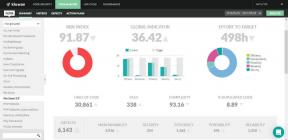
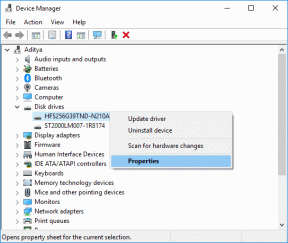
![A Windows 10 rendszerben nem működő WiFi javítása [100%-ban működik]](/f/088f7c32e968d75e3d6b400c9b123509.png?width=288&height=384)